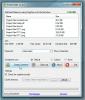Dateien aus dem Windows-Kontextmenü mit Secure Eraser löschen
Die Standardmethode von Windows zum Löschen von Dateien und Ordnern sendet sie in den Papierkorb, und jeder kann die Daten wiederherstellen. Um die Dateien vollständig von Ihrem System zu entfernen, müssen Sie die Option Papierkorb leeren verwenden. Das Löschen persönlicher oder vertraulicher Dateien und Ordner, auch aus dem Papierkorb, reicht nicht aus, da jeder über die entsprechenden Kenntnisse und Tools verfügt, wie z. B. die zuvor behandelten Recuvakann die gelöschten Dateien wiederherstellen. Sofern Sie zum Löschen Ihrer Dateien keinen Aktenvernichter verwenden, können die Daten wiederhergestellt werden, es sei denn, an ihrer Stelle werden neue Daten geschrieben. Radiergummi sichern ist ein Tool zum Vernichten von Dateien und Ordnern, mit dem Sie alle Spuren der ausgewählten Daten von Ihrem Computer löschen können Computer unter Verwendung verschiedener Zerkleinerungsmethoden, einschließlich Deutscher Standard, Peter Gutmann Standard, US DoD, usw. Abgesehen vom sicheren Löschen von Dateien und Ordnern von Ihrem System können Sie ganze Partitionen löschen. Führen Sie ein sicheres Löschen bereits gelöschter Dateien durch, bereinigen Sie Ihr System und löschen Sie redundante Registrierungen Einträge. Beim Start werden Sie auf dem Begrüßungsbildschirm gefragt, was Sie als Nächstes tun möchten. Sie haben Optionen für das Löschen von Dateien und Ordnern, das Löschen von Laufwerken / Partitionen, das Löschen von freiem Speicherplatz, die Systembereinigung, die Bereinigung der Registrierung und die Berichtsverwaltung.

Mit der Option „Löschen von Dateien und Ordnern“ können Sie Dateien und Ordner hinzufügen, um sie sicher von Ihrer Festplatte zu entfernen, eine Sicherheitsstufe (Löschmethode) festlegen und den Löschvorgang starten. Mit den Optionen über der Schaltfläche „Löschen starten“ können Sie nach Abschluss des Vorgangs zwischen Programm beenden (EX), Windows herunterfahren (SD), Neustart (RB) oder Standby (SB) wählen.
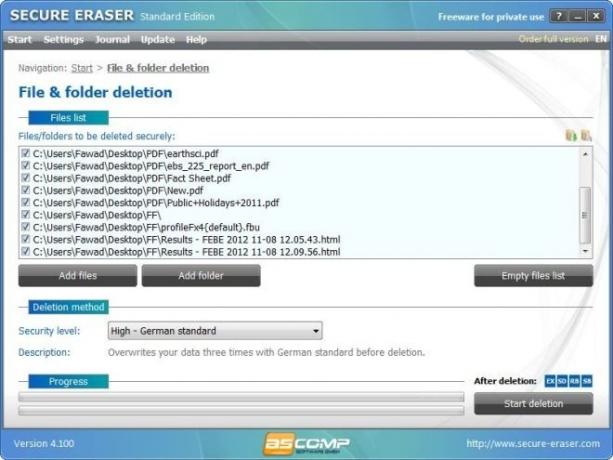
Sobald die App Ihre Dateien gelöscht hat, wird ein Bericht im HTML-Format mit vollständigen Details des Prozesses erstellt.

In den Dialogfeldern "Laufwerkspartition / -löschung" und "Löschen des freien Speicherplatzes" können Sie ein Laufwerkvolume auswählen und als Optionen "MFT bereinigen" und "Änderungsjournal löschen" auswählen.

Abgesehen von der Möglichkeit, Dateien und Ordner zum Programm hinzuzufügen, um sie sicher von der Festplatte zu löschen, können Sie dies tun Wählen Sie die Dateien auch direkt im Windows Explorer aus, indem Sie die im Kontext mit der rechten Maustaste integrierte Option auswählen Speisekarte. Alle Dateien, die Sie entfernen möchten, klicken Sie mit der rechten Maustaste auf ihren Namen, wählen Sie "Mit sicherem Radiergummi sicher löschen" und sie werden automatisch zur Liste hinzugefügt. Anschließend können Sie die Datei mit der oben genannten Methode löschen.

In den Abschnitten zur Bereinigung der Registrierung können Sie Resteinträge für ActiveX- und Com-Objekte, Anwendungspfade, Autorun-Objekte, Dateierweiterungen, freigegebene Dateien, Hilfedateien usw. bereinigen.

Mit der Systembereinigung können Sie temporäre Dateien und Ordner, Cookies, Formulare, Adresslisten usw. von Ihrem System in Bezug auf Windows, Internet Explorer und Mozilla Firefox bereinigen.

Das Menü Einstellungen kann über die oben verfügbare Registerkarte aufgerufen werden. Hier können Sie allgemeine Einstellungen wie Fehler ignorieren und Löschen bestätigen sowie Protokoll anpassen Einstellungen, einschließlich Journal erstellen (Protokolllösch- und Scanereignisse) und Löschbericht erstellen in HTML Format.
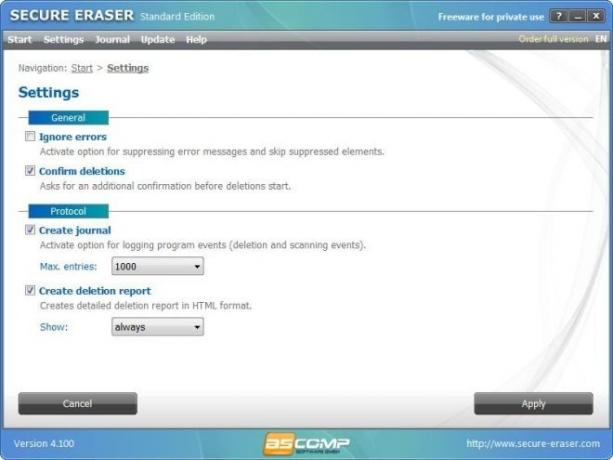
Secure Eraser funktioniert sowohl mit 32-Bit- als auch mit 64-Bit-Versionen von Windows XP, Windows Vista, Windows 7 und Windows 8.
Laden Sie Secure Eraser herunter
Suche
Kürzliche Posts
Zugriff auf Dateien aus einem verschlüsselten Container ohne Entschlüsselung
Datenverschlüsselungssoftware bietet die beste Möglichkeit, vertrau...
Hinzufügen und Entfernen von Verknüpfungen zum Windows 8 Win + X-Menü
Im Vergleich zu Windows 8 Developer Build wurden der Verbrauchervor...
Was ist Windows 8 Charms Bar? Teilen, Suchen, Zugriff auf Einstellungen und Aktionen
In Windows 8 wurden viele Dinge überarbeitet. Ein sehr massiver und...